CAD創(chuàng)建塊的多種方法
CAD軟件創(chuàng)建塊的方法除了BLOCK和WBLOCK外,還有其他的,下面將CAD軟件可以創(chuàng)建塊的方法簡單介紹一下。
一、WBLOCK寫塊
寫塊是將對象或塊寫入到新的圖形文件中。在命令行輸入 WBLOCK 后按回車(Enter)鍵,開啟“保存塊到磁盤”對話框。
“保存塊到磁盤”對話框界面和創(chuàng)建塊的類似,不同的是塊名變成文件名和路徑,如下圖所示。
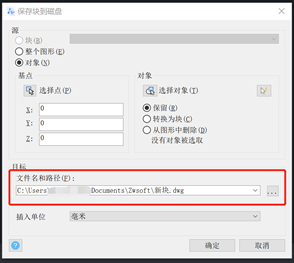
二,BLOCK創(chuàng)建塊
創(chuàng)建塊是選取對象創(chuàng)建塊定義。在命令行輸入 BLOCK 后按回車(Enter)鍵,將開啟“塊定義”對話框,用戶可進(jìn)行創(chuàng)建塊定義的相關(guān)設(shè)置。
定義名稱、拾取基點(diǎn)和選擇對象是創(chuàng)建圖塊的重要要素。
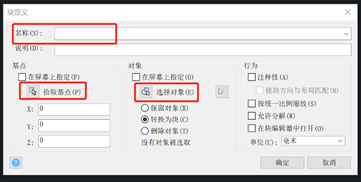
三,復(fù)制粘貼
選擇圖形,按快捷鍵 CTRL+C,再按快捷鍵CTRL+SHIFT+V,然后在圖中確定位置即可,如下圖所示。
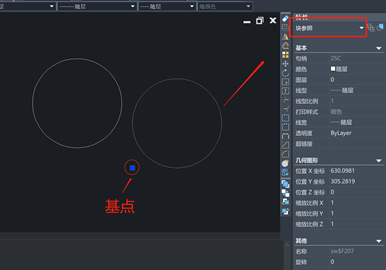
四,拖動鼠標(biāo)左鍵
選中對象,按住右鍵同時拖動,圖形就會一起移動,右鍵松開的時候會出現(xiàn)一個菜單,可以在這里選擇“粘貼為塊”,如下圖所示。
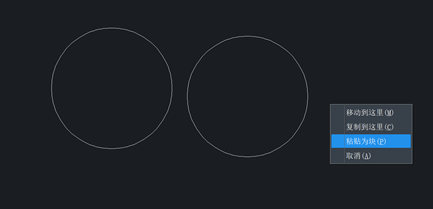
五,從資源管理器直接拖放圖紙到圖面上
可以在資源管理器中找到圖紙,然后拖放至CAD界面,根據(jù)位置的不同,處理圖紙的方式也是不同的:
如果圖紙拖放至圖形窗口,就作為圖塊插入,并且會提示確定插入點(diǎn)、輸入比例,相對于激活了命令行輸入了-insert。
如果拖放至工具選項(xiàng)板(CTRL+3),就會作為圖塊添加至工具選項(xiàng)板。
如果拖放至標(biāo)題欄、命令行、特性面板等處,就會打開圖紙。
推薦閱讀:國產(chǎn)CAD
推薦閱讀:正版CAD
· 中望軟件杭州峰會成功舉辦,“CAD+”賦能浙江智造縱深發(fā)展2025-06-25
·中望3D 2026全球發(fā)布:開啟設(shè)計仿真制造協(xié)同一體化時代2025-06-13
·中望軟件攜手鴻蒙、小米共建國產(chǎn)大生態(tài),引領(lǐng)工業(yè)設(shè)計新時代2025-06-01
·中望軟件2025年度產(chǎn)品發(fā)布會圓滿舉行:以“CAD+”推動工業(yè)可持續(xù)創(chuàng)新2025-05-26
·中望CAD攜手鴻蒙電腦,打造“多端+全流程”設(shè)計行業(yè)全場景方案2025-05-13
·中望軟件蕪湖峰會圓滿召開,共探自主CAx技術(shù)助力企業(yè)數(shù)字化升級最佳實(shí)踐2025-04-27
·中望軟件亮相法國 BIM World 展會: 以CAD技術(shù)創(chuàng)新賦能工程建設(shè)行業(yè)數(shù)字化轉(zhuǎn)型2025-04-27
·數(shù)字化轉(zhuǎn)型正當(dāng)時!中望+博超全國產(chǎn)電力行業(yè)解決方案助力行業(yè)創(chuàng)新發(fā)展2025-03-27
·玩趣3D:如何應(yīng)用中望3D,快速設(shè)計基站天線傳動螺桿?2022-02-10
·趣玩3D:使用中望3D設(shè)計車頂帳篷,為戶外休閑增添新裝備2021-11-25
·現(xiàn)代與歷史的碰撞:阿根廷學(xué)生應(yīng)用中望3D,技術(shù)重現(xiàn)達(dá)·芬奇“飛碟”坦克原型2021-09-26
·我的珠寶人生:西班牙設(shè)計師用中望3D設(shè)計華美珠寶2021-09-26
·9個小妙招,切換至中望CAD竟可以如此順暢快速 2021-09-06
·原來插頭是這樣設(shè)計的,看完你學(xué)會了嗎?2021-09-06
·玩趣3D:如何巧用中望3D 2022新功能,設(shè)計專屬相機(jī)?2021-08-10
·如何使用中望3D 2022的CAM方案加工塑膠模具2021-06-24
·如何使用CAD拆解部分面域2020-02-21
·CAD中如何快速使兩直線相交2018-04-08
·CAD怎樣修改搜索路徑?2022-04-12
·CAD三維實(shí)體圖案填充2016-01-06
·用CAD怎么繪制平面座椅2019-03-04
·CAD如何輸入文字2016-10-08
·CAD修剪和延伸的基本操作2019-12-11
·CAD給圖形添加網(wǎng)格后圖形變得不圓了怎么辦?2020-05-11
















